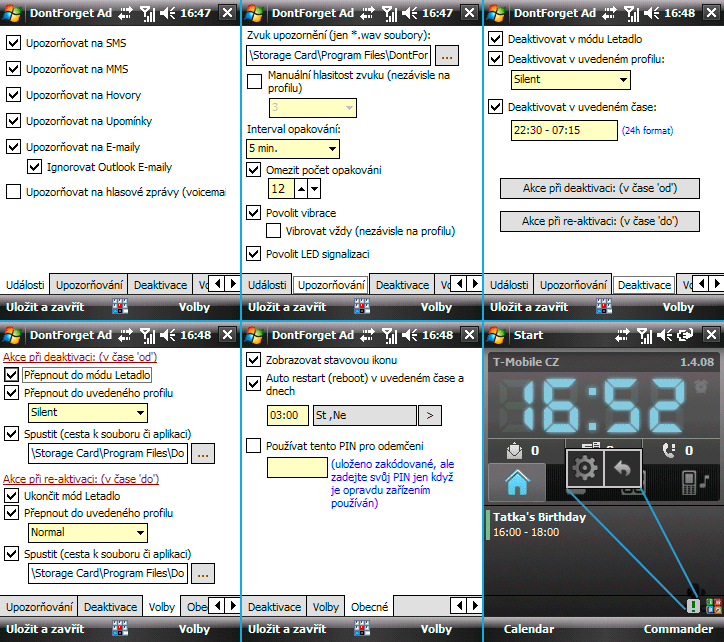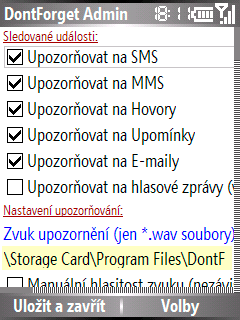

DontForget, je jednoduše použitelný a plně konfigurovatelný připomínač všech zmeškaných událostí pro zařízení s operačním systémem Windows Mobile, který vás opakovaně upozorní zvukem, vibracemi,  informačním oknem nebo blikáním LEDky na všechny zmeškané události a vy tak už nikdy nepřehlédnete urgentní SMS či MMS zprávu, e-mail či důležitý hovor.
informačním oknem nebo blikáním LEDky na všechny zmeškané události a vy tak už nikdy nepřehlédnete urgentní SMS či MMS zprávu, e-mail či důležitý hovor.
DontForget toho ale umí mnohem víc. Můžete ovlivnit různé parametry upozorňování, zohlednit chování v určitém profilu, v režimu ‚Letadlo‘ či v nastaveném časovém intervalu. Například v nočních hodinách můžete upozorňování zakázat a vyhnout se tak nemilému probuzení. DontForget také může automaticky přepínat vaše zařízení do zvoleného profilu, do módu Letadlo ( nebo zařízení zcela vypnout) ve vámi zvoleném čase deaktivace.
nebo zařízení zcela vypnout) ve vámi zvoleném čase deaktivace.  Aplikace nabízí možnost ovlivnit standardní blikání informační LED diody (indikace GSM signálu), změnit rychlost tohoto blikání či jej zcela vypnout. Aplikace je šířena jako freeware, je tedy zcela zdarma.
Aplikace nabízí možnost ovlivnit standardní blikání informační LED diody (indikace GSM signálu), změnit rychlost tohoto blikání či jej zcela vypnout. Aplikace je šířena jako freeware, je tedy zcela zdarma.
Hlavní vlastnosti
• velký výběr monitorovaných událostí (SMS, MMS, zmeškané hovory, upomínky, e-maily, hlasové zprávy)
• nastavení a výběr zvuku upozornění (5 různých zvuků je součástí)
• manuální nebo automatická (podle profilu) hlasitost zvuku upozornění
• volitelný interval opakování a omezení počtu upozorňování
• podpora vibrací a LED (podle zařízení, čtěte také níže)
• široké možnosti nastavení deaktivace (ve vybraném profilu, v módu Letadlo nebo v určitém časovém rozmezí)
• velký výběr a možnosti akcí prováděných při deaktivaci resp. re-aktivaci (plánování akcí) jako:
•  vypnutí zařízení
vypnutí zařízení
• přepnutí zařízení do módu Letadlo či zpět do normálního GSM režimu
• přepnutí zařízení do zvoleného profilu
• spuštění či otevření vybrané aplikace či souboru
• plánovaný restart (soft-reset), který automaticky restartuje zařízení ve zvoleném čase a dnech, a udržuje zařízení stále ve výborné kondici
• přepínání z/do módu Letadlo a automatický restart i když je zařízení zabezpečeno PIN-em nebo zamčeno.
•  ovládání hlavní LEDky vašeho zařízení, možnost zpomalit blikání nebo i zcela vypnout (podle zařízení, čtěte také níže)
ovládání hlavní LEDky vašeho zařízení, možnost zpomalit blikání nebo i zcela vypnout (podle zařízení, čtěte také níže)
•  plná podpora systému řízení napájení (WM Power Management) a optimalizace pro minimální zátěž zařízení
plná podpora systému řízení napájení (WM Power Management) a optimalizace pro minimální zátěž zařízení
• vícejazyčná podpora (česky, slovensky, anglicky, německy, francouzky, holandsky, španělsky, polsky, rusky a čínsky)
-> Nezávislá recenze: DontForget – užitečný připomínač zmeškaných událostí
Verze pro PocketPC i Smartphone – jakou verzi pro vaše zařízení potřebujete?
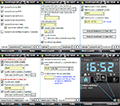
DontForget je k dispozici jak pro chytré telefony tzv. Smartphone (WM5 Smartphone edition, WM6 Standard), které nemají dotykový displej a ovládají se nejčastěji pomocí hardwerové klávesnice případně joysticku, tak i pro PocketPC (WM5 PocketPC Phone edition, WM6 Professional) zařízení, která mají dotykový displej a ovládají se hlavně prostřednictvím stylusu (pera) nebo přímo prsty. Tyto Windows Mobile sub-platformy (Smartphone/PocketPC) jsou však navenek a hlavně interně natolik odlišné, že vznikly dvě verze aplikace DontForget tak, aby bylo možno postihnout specifika jednotlivých sub-platforem, například zcela odlišný Power Management (řízení spotřeby) u PocketPC atd. Proto je také důležité, abyste zvolili tu správnou verzi aplikace DontForget. Pokud si nejste jisti zda vlastníte Smartphone či PocketPC, vodítkem vám bude použitý operační systém (viz manuál či specifikace na Internetu) nebo se zeptejte zde.
 versus
versus 
I když obě verze disponují téměř shodnými funkcemi, jsou zde některé drobné odlišnosti právě v závislosti na sub-platformě. Odlišnosti nebo funkce k dispozici pouze pro Smartphone verzi jsou v textu označeny zeleným symbolem SP . Specifika pro sub-platformu PocketPC jsou pro změnu označeny modrým symbolem PPC
. Specifika pro sub-platformu PocketPC jsou pro změnu označeny modrým symbolem PPC  . Většina screeshotů v textu je ze Smartphone verze – pro screeshoty z verze pro PocketPC klikněte zde nebo na zmenšený náhled vpravo.
. Většina screeshotů v textu je ze Smartphone verze – pro screeshoty z verze pro PocketPC klikněte zde nebo na zmenšený náhled vpravo.
I když obě verze DontForget nabízejí v podstatě identické funkce, interně jsou zcela odlišné. Verze pro PocketPC je postavena na zcela jiném a novém základě tak, aby mohly být využity výhody této sub-platformy a zároveň aplikace byla co nejlépe optimalizována pro nepřetržité (24/7) použítí – zejména co se týče zatížení CPU a kooperace se systémem řízení napájení (Power Management) OS Windows Mobile.
Systémové požadavky

 • operační systém Windows Mobile 5 Smartphone edition a vyšší (např. WM6 Standard)
• operační systém Windows Mobile 5 Smartphone edition a vyšší (např. WM6 Standard)
 • operační systém Windows Mobile 5 PocketPC Phone edition a vyšší (např. WM6 Professional)
• operační systém Windows Mobile 5 PocketPC Phone edition a vyšší (např. WM6 Professional)
• minimálně QVGA (320×240) rozlišení (včetně 240×320 nebo 240×240)
 • podporováno je i nižší rozlišení např. 176×220 ale pak je nutno více posouvat abyste viděli celý text.
• podporováno je i nižší rozlišení např. 176×220 ale pak je nutno více posouvat abyste viděli celý text.
 • zařízení musí být před instalací tzv. aplikačně odemčeno (tzv. App Unlock).
• zařízení musí být před instalací tzv. aplikačně odemčeno (tzv. App Unlock).
• využívá jen .NET Compact Framework 1.x, takže nemusíte instalovat .NET CF 2.x či vyšší
Upozornění
Některé funkce programu jsou závislé na typu zařízení a nemusí na všech WM zařízeních fungovat stejně či správně. Je to dáno zejména rozdíly v implementaci některých (i nízkoúrovňových) rozhraní systému Windows Mobile některými OEM výrobci. Proto si před zakoupením licence nejdříve aplikaci stáhněte, nainstalujte a pečlivě ověřte, zda splňuje vaše představy a požadavky.

Vícejazyčná podpora(lokalizace) – dostupné jazyky
DontForget je jednoduše lokalizovatelný do jiných jazyků. Standardně je podporována čeština a angličtina. Tyto jazyky jsou vždy k dispozici a není nutno cokoliv doinstalovávat. Nicméně po prvotní instalaci aplikace je jako jazyk nastavena Angličtina. Změnu provedete v menu Admin programu (viz níže) volbou Options -> Language a zvolením příslušného jazyka. Kromě zabudované češtiny a angličtiny lze formou tzv. LanguagePacku, tedy jazykového balíčku, přidat i další jazykové mutace. Aktuálně je k dispozici slovenština, němčina, francouština, holandština, španělština, polština, ruština a čínština. LanguagePack stáhnete zde.
Můžete také vytvořit lokalizaci pro jiný jazyk. V tom případě mě kontaktujte e-mailem a já vás vybavím potřebnými informacemi k překladu. Překladatelé můžou dostat jednu plnou licenci zdarma jakmile je překlad ověřen a přidán do oficiálního LanguagePacku.
Instalace a aktualizace programu
Stažený instalační soubor (např. DontForgetSP.exe) uložte na disk vašeho PC. Připojte vaše zařízení pomocí USB kabelu k počítači. Počkejte než systém dokončí synchronizaci ActiveSync. Instalaci pak spustíte kliknutím na instalační .exe soubor. Potvrďte, že chcete opravdu instalovat DontForget na vaše zařízení. Dokončete instalaci podle pokynů na displeji vašeho zařízení.
K dispozici je také instalační soubor ve formátu CAB. Ten zkopírujete obvyklým způsobem (ActiveSync) do zařízení a na zařízení jej poté spustíte. Jen pamatujte, *.CAB soubor funguje jako instalátor, nerozbalujte jeho obsah a nesnažte se extrahovat soubory z tohoto archívu, na zařízení zkopírujte samotný CAB soubor a kliknutím na něj spustíte instalaci. Tento postup je vhodný pro pokročilé uživatele.
Instalace proběhne rychle a zcela automaticky. Aplikaci je také možno nainstalovat na paměťovou kartu. Stejným způsobem probíhá i aktualizace programu tj. instalace novější verze (update). Po nainstalování je nutno spustit nejprve program „DontForget Admin“ (zástupce na něj najdete v menu Start) kde nastavíte všechny parametry upozorňování a jiné funkce programu. Zařízení není nutno po instalaci restartovat.
 Zařízení musí být před instalací tzv. aplikačně odemčeno (app unlock).
Zařízení musí být před instalací tzv. aplikačně odemčeno (app unlock).
 Před aktualizací programu (update) spusťte nejdříve Admin (viz níže) a zvolte „Zcela deaktivovat“ z nabídky Volby.
Před aktualizací programu (update) spusťte nejdříve Admin (viz níže) a zvolte „Zcela deaktivovat“ z nabídky Volby.
DontForget Admin – návod k použití a detaily nastavení
Program DontForget se v zásadě skládá ze dvou částí. Tou první je modul „DontForget Admin“ – dále jen Admin, který slouží výhradně pro nastavování parametrů programu. Instalace automaticky vytvoří zástupce na Admin v menu Start, odkud jej také lze spustit. Admin je nutno spustit vždy jako první po instalaci/aktualizaci programu DontForget jinak nebude výkonná část programu funkční – k tomuto kroku budete také automaticky vyzváni při startu hlavní aplikace, nebyl-li Admin předtím spuštěn.
Druhou část představuje modul „DontForget“, což je hlavní a výkonný modul programu. Ten, pokud je spuštěn, běží na pozadí (nemá viditelné okno) a jeho prací je vlastní monitoring zmeškaných událostí, upozorňování na tyto události atd. Normálně je tedy vždy zaveden v paměti zařízení a spuštěný jen tento výkonný modul tj. DontForget.exe. Instalace automaticky vytvoří zástupce na DontForget.exe a přidá jej do adresáře \Windows\StartUp. Tím je zajištěno, že bude výkonná část aplikace DontForget automaticky spuštěna také po restartu zařízení.
Jak již bylo řečeno výše, tento modul musí být alespoň jednou spuštěn před samotným použitím hlavní aplikace DontForget a nastaveny všechny parametry. Admin ale můžete použít kdykoliv, kdy budete potřebovat provést změnu parametrů programu DontForget. Admin tedy slouží výhradně pro nastavování parametrů programu DontForget. Po dobu běhu modulu Admin je hlavní výkonný modul pozastaven a opětovně spuštěn až po ukončení běhu modulu Admin. Proto během práce v Adminu, během nastavování parametrů atd., nebudete informování o zmeškaných událostech ( také omezení blikání LEDky nebude dočasně fungovat). Výkonný modul bude spuštěn automaticky po ukončení práce v Adminu, po jeho uzavření – nezvolíte-li ovšem volbu „Zcela deaktivovat“ v menu Adminu.
také omezení blikání LEDky nebude dočasně fungovat). Výkonný modul bude spuštěn automaticky po ukončení práce v Adminu, po jeho uzavření – nezvolíte-li ovšem volbu „Zcela deaktivovat“ v menu Adminu.
Admin spustíte zvolením zástupce „DontForget Admin“ z menu Start. Prostředí Admina je tematicky rozděleno do několika částí ( záložek), pro jednodušší orientaci v nastaveních.
záložek), pro jednodušší orientaci v nastaveních.  Po jednotlivých položkách se můžete pohybovat klávesami dolů resp. nahoru. Další položky nastavení budou postupně automaticky zobrazeny při pohybu dolů resp. nahoru tak, aby byly viditelně zobrazeny na displeji. Relativní pozici lze také vysledovat z posuvníku na pravém okraji.
Po jednotlivých položkách se můžete pohybovat klávesami dolů resp. nahoru. Další položky nastavení budou postupně automaticky zobrazeny při pohybu dolů resp. nahoru tak, aby byly viditelně zobrazeny na displeji. Relativní pozici lze také vysledovat z posuvníku na pravém okraji.
 Mód horizontálního posouvání (horizontal scroll)
Mód horizontálního posouvání (horizontal scroll)
Kromě vertikálního posunu mezi položkami, umožňuje DontForget pro Smartphone také pohyb v horizontálním směru, což je využitelné pro zobrazení popisu delších položek, jejichž text není možné zobrazit celý. DontForget umožňuje přepnout na tzv. scroll-mód, tedy do módu, kdy lze klávesami vlevo/vpravo pohybovat textem zcela bez omezení, což může být vhodné, chcete-li přečíst delší popisek nad textovým oknem atd. Zapnutí i vypnutí scroll-módu se provádí stiskem a delším podržením klávesy ‚0‘ (nula). Zapnutí je indikováno zobrazením zelené ikony ve tvaru písmene ‚S‘ jako ikony na stavové liště. Upozornění: Scroll-mod zůstane aktivní až do jeho vypnutí nebo do ukončení Admina.
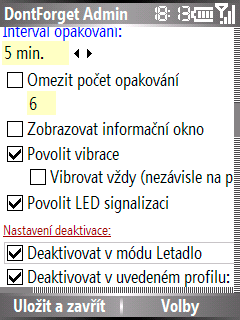
Sledované události
V této sekci můžete nastavit jaké zmeškané události se mají monitorovat a hlásit, tedy ty, na které chcete být upozorňováni. Můžete vybrat zda chcete být upozorněni na nepřečtené SMS či MMS, zmeškané hovory, zmeškané upomínky (např. úkol z diáře atd.), na nepřečtené e-maily (včetně push-mail) nebo hlasovou poštu (voicemail). Jednoduše zvolte jaké události chcete hlídat.
Pro e-maily je k dispozici i volba „Ignorovat Outlook E-maily“. Je-li tato volba zapnuta, bude DontForget ignorovat všechny nepřečtené e-maily z účtu „Outlook E-mail“ (například po synchronizaci s MS Outlook), ale stále bude upozorňovat na nepřečtené e-maily z jiných (běžných) uživatelkých (POP3) účtů, které máte nastaveny.
Nastavení upozorňování
• V položce „Zvuk upozornění“ nastavte cestu na zvukový soubor, který má být přehrán jako upozornění. Zatím je podporován jen formát souborů WAV, podpora pro jiné formáty bude k dipozici později.( Zvuk nastavíte aktivací text-boxu „Zvuk upozornění“ a stiskem ‚Enter‘ (potvrzovací klávesa) nebo použijte volbu Menu „Vybrat zvuk …“.) Jako zvuk upozornění můžete také použít některý z přiložených zvuků (dfalert1-5) chcete-li.
Zvuk nastavíte aktivací text-boxu „Zvuk upozornění“ a stiskem ‚Enter‘ (potvrzovací klávesa) nebo použijte volbu Menu „Vybrat zvuk …“.) Jako zvuk upozornění můžete také použít některý z přiložených zvuků (dfalert1-5) chcete-li.
Tipy: pokud budete mít problémy s přehráváním wav zvuků, zkuste jej upravit/zkonvertovat tak aby parametry wav souboru byly: 8-bit, Mono, 22kHz a hlavně PCM audio formát. Pro konverzi či úpravu wav souborů můžete také použít standardní Windows aplikaci „Záznam zvuku“ (Sound recorder).
Poznámka:
DontForget používá při přehrávání zvuku stejnou úroveň hlasitosti jakou máte nastavenu jako „Ring volume“ tj. hlasitost vyzvánění např. příchozího hovoru.
 podle nastavení v: Nastavení -> Profily -> [daný profil] -> Hlasitost vyzvánění tzn. podle aktuálního profilu.
podle nastavení v: Nastavení -> Profily -> [daný profil] -> Hlasitost vyzvánění tzn. podle aktuálního profilu.
 podle nastavení hlasitosti vyzvánění (nikoliv dle hlavní úrovně hlasitosti zařízení) viz ikonka „telefon“ v apletu Hlasitost (Volume).
podle nastavení hlasitosti vyzvánění (nikoliv dle hlavní úrovně hlasitosti zařízení) viz ikonka „telefon“ v apletu Hlasitost (Volume).
Jestliže tedy aktuální profil má „Ring“ hlasitost nastavenu na „Vypnuto“ (např. Tichý profil), DontForget také nebude přehrávat zvuk.
• „Manuální hlasitost zvuku“ – možnost nastavit hlasitost přehrávaného zvuku upozornění manuálně a né jen podle aktuálního nastavení aktuálního hlasového profilu (viz výše).
• Položka „Interval opakování“ umožňuje zadat čas mezi jednotlivými upozorněními v minutách. Zadáte-li např. hodnotu 5, budete v případě zmeškané události upozorňování každých 5 minut. Interval je možno nastavit v předdefinovaných krocích od 30-ti vteřin do 60 minut. Volbou hodnoty „0(off)“ upozorňování zcela vypnete, DontForget vás pak nebude upozorňovat na zmeškané události, což bude také indikováno červenou stavovou ikonou a DontForget bude deaktivován (viz také níže).
Poznámka: I v případě nastavení na hodnotu „0(off)“ budete informováni o zmeškané události pomocí LEDky, pokud je tato volba (viz níže) zapnuta.
• Položka „Omezit počet opakování“ umožňuje nastavit maximální počet opakování upozornění a omezit tak dobu, po kterou vám DontForget bude zmeškané události připomínat. Nastavením např. na hodnotu 6, bude upozorňování po šesti oznámeních (každé po uplynutí doby nastavené v položce „Interval opakování“) ukončeno.
Poznámka: upozorňování bude opět automaticky aktivováno, pokud se počet zmeškaných událostí změní např. nový zmeškaný hovor. Upozorňování pomocí LED tím není nijak dotčeno.
 • Položka „Zobrazovat informační okno“ určuje, zda kromě upozornění zvukem/vibracema/LED bude DontForget také zobrazovat informační okno s informacema o zmeškaných událostech. Jelikož mnoho uživatelů má většinou informace o SMS či hovorech zobrazeny přímo na homescreenu, je tato volba standardně vypnutá a pro mnohé nadbytečná a je k dispozici pouze z historických důvodů.
• Položka „Zobrazovat informační okno“ určuje, zda kromě upozornění zvukem/vibracema/LED bude DontForget také zobrazovat informační okno s informacema o zmeškaných událostech. Jelikož mnoho uživatelů má většinou informace o SMS či hovorech zobrazeny přímo na homescreenu, je tato volba standardně vypnutá a pro mnohé nadbytečná a je k dispozici pouze z historických důvodů.
• Položka „Povolit vibrace“ zapíná či vypíná podporu vibrací během upozorňování. Nejsou-li vibrace povoleny, nebude DontForget vibrace pro upozoňování vůbec používat.
Poznámka: vibrace bude použita jen v případě, že také váš aktuálně nastavený zvukový profil používá pro vyzvánění vibrace (jsou v něm zapnuty).
• Položka „Povolit LED signalizaci“ definuje, zda pro upozorňování bude také využita hlavní LED. Je-li volba zapnuta, DontForget vás upozorní:
 zrychleným blikáním (cca. 1x za 1,5 sekundy – normálně bliká 1x za 3 sekundy)
zrychleným blikáním (cca. 1x za 1,5 sekundy – normálně bliká 1x za 3 sekundy)
 změnou barvy blikající LED, standardně bude blikat oranžová místo normální zelené.
změnou barvy blikající LED, standardně bude blikat oranžová místo normální zelené.
Upozorňování pomocí LED je odděleno od ostatních typů upozorňování (např. zvukové) a upozornění pomocí LED je aktivováno maximálně do 30 vteřin po zjištění zmeškané události.
Poznámka k LED
Obecně lze říci, že všechna nastavení týkající se LED jsou velice závislá na zařízení a OEM úpravách a nemusí stejně či správně fungovat na všech zařízeních. Nejlepší způsob je to prostě vyzkoušet. Taky upozorňuji, že některá zařízení (jako např. Samsung Blackjack) nemají hlavní signalizační LED (jež signalizuje signál GSM). V těchto případech nezapínejte žádnou z funkcí týkající se LED. U PocketPC zařízení také doporučuji, je-li volba „Povolit LED signalizaci“ zapnuta, vypnout systémové upozornění LEDkou (viz Start -> Nastavení -> Události) na zmeškaný hovor i u příchozí SMS zprávy atd.
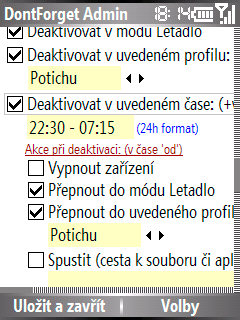
Nastavení deaktivace a re-aktivace
V určitých situacích může být výhodné deaktivovat (vypnout) upozorňování na zmeškané události – například v noci nebo během jednání apod. V této sekci nastavení lze provést veškerá nastavení pro automatickou deaktivaci DontForget. Jen připomínám, že i v případě deaktivovaného DontForget budete stále informováni o zmeškané události pomocí LEDky. Je-li povoleno zobrazování stavové ikony (viz níže) je deaktivovaný DontForget indikován červenou stavovou ikonou (jinak zelená). Jakmile pominou důvody deaktivace tj. zařízení již není ve stavu, který podmiňuje automatickou deaktivaci (např. aktuální čas je již mimo zadaný interval času deaktivace), je DontForget opět automaticky aktivován.
• Položka „Deaktivovat v módu Letadlo“. DontForget bude automaticky deaktivován jakmile bude zařízení přepnuto do módu Letadlo (Phone off). Mnoho lidí zařízení na noc nevypíná zcela (jako já), ale přepíná jen do tzv. Letadla, čímž je deaktivovaná radiová(GSM) část. Mobil sice není na přijmu, ale lze s ním stále pracovat a redukuje se tak výrazně i spotřeba energie a tím se také zvyšuje výdrž baterie na jedno nabití.
• Položka „Deaktivovat v uvedeném profilu“. DontForget bude automaticky deaktivován jakmile bude zařízení přepnuto do zvoleného profilu, který vyberete v podpoložce. Ideální volba pro ty, kdo v noci telefon nevypíná ani není v módu Letadlo, jelikož chce být stále na příjmu.
• Položka „Deaktivovat v uvedeném čase“. DontForget bude automaticky deaktivován v zadaném časovém rozmezí, který zadáte v podpoložce. Zadejte čas deaktivace od-do ve formátu: HH:MM – HH:MM např. „22:30-8:00“. DontForget bude automaticky deaktivován ve 22:30 a opět aktivován v 8:00. Jen nezapomeňte, že k automatické aktivaci dojde jakmile pominou všechny důvody deaktivace tj. pokud máte rovněž zapnutou deaktivaci v módu Letadlo, bude DontForget aktivován po 8:00 a není-li již v módu Letadlo. Je-li časová deaktivace zapnutá, můžete také nastavit akce, které se mají automaticky provést při přechodu do režimu deaktivace tedy v nastaveném čase OD (ve 22:30 v našem příkladu) nebo v čase DO (v 8:00) v případě re-aktivace
Akce při deaktivaci
 • Podpoložka „Vypnout zařízení“. Zařízení bude automaticky vypnuto v zadaném čase deaktivace tj. ve 22:30 dle našeho příkladu.
• Podpoložka „Vypnout zařízení“. Zařízení bude automaticky vypnuto v zadaném čase deaktivace tj. ve 22:30 dle našeho příkladu.
• Podpoložka „Přepnout do módu Letadlo“. Zařízení bude automaticky přepnuto do módu Letadlo (rádiová část bude vypnuta) v zadaném čase deaktivace tj. ve 22:30 dle našeho příkladu.

Poznámka: pro obě tyto volby platí následující scénář: v zadaném čase se DontForget pokusí zařízení vypnout resp. přepnout na Letadlo. Neprobíhá-li aktuálně žádný hovor, je zobrazeno okno s upozorněním o prováděné akci (displej je automaticky rozsvícen) a začne odpočet. Vy máte 30 vteřin na přerušení této akce (např. vypnutí) a pokud chcete akci zrušit zvolíte Zrušit. Jinak, po uplynutí 30 vteřin bude automaticky akce provedena (můžete také zvolit OK a akce bude provedena ihned). To vám umožňuje například jednorázově zrušit automatické vypnutí zařízení. Pokud ale v době deaktivace právě probíhá hovor, je sice DontForget deaktivován, ale nastavená akce (např. vypnutí) je odloženo o jednu minutu. Po této době je opět ověřováno, zda neprobíhá hovor a to maximálně 15x. Takže pokud hovor neskončí do 15-ti minut po čase deaktivace je daná akce ignorována a neprovede se. Jinak je akce provedena jak již bylo výše popsáno.
• Podpoložka „Přepnout do uvedeného profilu“. Zařízení bude automaticky přepnuto do zvoleného profilu v zadaném čase deaktivace tj. ve 22:30 dle našeho příkladu bez ohledu na právě probíhající hovor.
• Podpoložka „Spustit“. V zadaném čase deaktivace máte možnost spuštění zadané aplikace či jiného libovolného souboru, jehož typ je v systému asociován s nějakou aplikací. Například .mp3 soubory jsou standardně asociovány s MediaPlayerem, proto spuštěním souboru .mp3 dojde k jeho přehrání v MediaPlayeru. Chcete-li spustit nějakou aplikaci (.exe) s parametry, vytvořte si zástupce (soubor s příponou .lnk) kde můžete tyto parametry určit a poté tento .lnk soubor použijte jako obvykle.
Akce při re-aktivaci
Podobně jako u deaktivace, jen s tím rozdílem, že zde určujete akce, které se mají automaticky vykonat v čase re-aktivace tj. v 8:00 dle našeho příkladu.
• Podpoložka „Ukončit mód Letadlo“. Zařízení je automaticky přepnuto zpět do normálního GSM módu v čase re-aktivace. Pokud máte vaše zařízení chráněno PINem, tj. musíte jej zadávat při každém zapnutí atd., čtěte prosím další informace níže.
• Podpoložka „Přepnout do uvedeného profilu“. Zařízení bude automaticky přepnuto do zvoleného profilu v zadaném čase re-deaktivace.
• Podpoložka „Spustit“. V zadaném čase re-aktivace máte možnost spuštění zadané aplikace či jiného libovolného souboru, jehož typ je v systému asociován s nějakou aplikací. Viz také obdobná volba výše v sekci deaktivace.
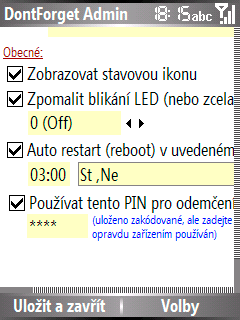
Obecné
 • Položka „Zpomalit blikání LED (nebo zcela vypnout)“. Tato položka vám umožňuje ovlivnit chování hlavní LEDky vašeho Smartphone zařízení. Máte možnost zpomalit nebo zcela vypnout standarní blikání LEDky. Normálně zařízení poblikává zhruba 1x za 3 sekundy. DontForget přichází s alternativním způsobem jak alespoň hlavní signalizační LED ovládat a vy tak nyní máte možnost frekvenci blikání ovlivnit a nebo zelené blikání zcela vypnout. Tím můžete také například zvýraznit či zdůraznit blikání LEDky jako upozornění při zmeškané události (cca. 1x za 1,5 sekundy) Tato volba je zcela nezávislá na ostatním nastavení programu a nastavená frekvence (či vypnutí) je aktivní i v případě deaktivovaného (ale spuštěného) DontForget. V podpoložce vyberte jednu z nabízených frekvencí blikání 4-20 sekund a nebo zvolte 0(off) pro úplné vypnutí blikání LED. Nastavení bude aktivní až po ukončení Adminu a spuštění hlavního programu (což probíhá automaticky).
• Položka „Zpomalit blikání LED (nebo zcela vypnout)“. Tato položka vám umožňuje ovlivnit chování hlavní LEDky vašeho Smartphone zařízení. Máte možnost zpomalit nebo zcela vypnout standarní blikání LEDky. Normálně zařízení poblikává zhruba 1x za 3 sekundy. DontForget přichází s alternativním způsobem jak alespoň hlavní signalizační LED ovládat a vy tak nyní máte možnost frekvenci blikání ovlivnit a nebo zelené blikání zcela vypnout. Tím můžete také například zvýraznit či zdůraznit blikání LEDky jako upozornění při zmeškané události (cca. 1x za 1,5 sekundy) Tato volba je zcela nezávislá na ostatním nastavení programu a nastavená frekvence (či vypnutí) je aktivní i v případě deaktivovaného (ale spuštěného) DontForget. V podpoložce vyberte jednu z nabízených frekvencí blikání 4-20 sekund a nebo zvolte 0(off) pro úplné vypnutí blikání LED. Nastavení bude aktivní až po ukončení Adminu a spuštění hlavního programu (což probíhá automaticky).
Poznámka k LED
Obecně lze říci, že všechna nastavení týkající se LED jsou velice závislá na zařízení a OEM úpravách a nemusí stejně či správně fungovat na všech zařízeních. Nejlepší způsob je to prostě vyzkoušet. Taky upozorňuji, že některá zařízení (jako např. Samsung Blackjack) nemají hlavní signalizační LED (jež signalizuje signál GSM). V těchto případech nezapínejte žádnou z funkcí týkající se LED.
• Položka „Auto Restart“. Máte možnost nastavit automatický reboot tedy restartování zařízení v zadanou dobu (třeba když spíte) a v zadané dny, což umožňuje provádět automatické a pravidelné restartování třeba jednou týdně a váš Smartfoun tak bude neustále ve výborné kondici. Je jasné, že pokud by systém jako celek a zejména aplikace třetích stran byly napsány a vyladěny optimálně pro 24/7 provoz, nebylo by nutné restarty zařízení provádět. Zkušenost a realita je však poněkud jiná a bez občasného restartu WM zařízení se systém začne potit. Pokud máte vaše zařízení chráněno PINem, tj. musíte jej zadávat při každém zapnutí atd., čtěte prosím další informace níže.
• Položka „Používat tento PIN …“. Zde povolíte zda má DontForget používat PIN je-li to potřeba. Váš PIN kód je programem samozřejmě uložen v kódované a nečitelné formě. Chcete-li tedy využívat například funkce automatického přepínání z/do Letadla a máte zařízení zabezpečeno PINem, musíte zde PIN kód vložit a DontForget jej za vás při aktivaci GSM vloží a vše proběhne zcela automaticky.
• Položka „Zobrazovat stavovou ikonu“. Touto volbou zapnete/vypnete zobrazování informační stavové ikony. Máte tak možnost rychle zjistit stav aplikace a upozorňování. Pokud je tato volba zapnuta tak je rozlišováno mezi těmito stavy: ikona není zobrazena = DontForget.exe není spuštěn. Ikona zelený vykřičník = upozorňování je aktivní. Ikona červený vykřičník = upozorňování není momentálně aktivní (deaktivováno).
 ikona je zobrazována na horní liště (jen mimo výchozí obrazovku – homescreen)
ikona je zobrazována na horní liště (jen mimo výchozí obrazovku – homescreen)
 ikona je zobrazována na standardním panelu na Dnes-obrazovce (homescreenu) nikoliv v horní liště. Stavová ikona je aktivní, kliknutím na ni se uprostřed displeje zobrazí malé okno (tzv. QuickBar) s nabídkou ve formě ikon. Aktuálně jsou zde pouze dvě možnosti. První ikona ve tvaru ozubeného kola vám umožní rychle spustit DontForgetAdmin kde se nastavují parametry programu. Druhá, ve tvaru šipky, toto okno uzavře. K zavření okna (QuickBaru) dojde také automaticky po cca. 10 sekundách nebo když kliknete mimo něj.
ikona je zobrazována na standardním panelu na Dnes-obrazovce (homescreenu) nikoliv v horní liště. Stavová ikona je aktivní, kliknutím na ni se uprostřed displeje zobrazí malé okno (tzv. QuickBar) s nabídkou ve formě ikon. Aktuálně jsou zde pouze dvě možnosti. První ikona ve tvaru ozubeného kola vám umožní rychle spustit DontForgetAdmin kde se nastavují parametry programu. Druhá, ve tvaru šipky, toto okno uzavře. K zavření okna (QuickBaru) dojde také automaticky po cca. 10 sekundách nebo když kliknete mimo něj.
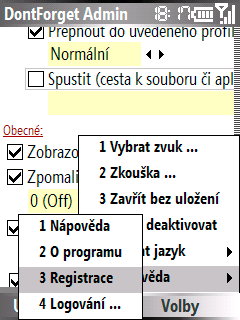
Položky nabídky – menu
Kromě položek nastavovaných přímo na hlavní obrazovce Adminu je zde ještě několik užitečných položek menu tj. menu Volby.
 • Volbu „Vybrat zvuk“ můžete použít jako alternativu k výše uvedenému postupu zadávání cesty na zvukový soubor.
• Volbu „Vybrat zvuk“ můžete použít jako alternativu k výše uvedenému postupu zadávání cesty na zvukový soubor.
• Volba „Zkouška“ umožňuje přehrát ukázku zvuku upozornění, vibrací a LED signalizace. Tato volba přehrává vždy zvuk se střední hlasitostí nezávisle na profilu a také vibrace jsou použity, pokud byla zapnutá volba „Povolit vibrace“, nezávisle na profilu.
• Volba „Zavřít bez uložení“ umožňuje ukončit program Admin a ignorovat provedené změny.
• Volba „Zcela deaktivovat“ umožňuje zcela ukončit DontForget aplikaci (Admin i hlavní aplikaci, která tímto není automaticky spuštěna) což je užitečné a doporučuji ji vždy před provedením aktualizace programu.
• Volba „Vybrat jazyk“ umožňuje zvolit jinou jazykovou verzi pokud je k dispozici. Standardně je k dispozici čeština a angličtina. Ostatní jazyky je nutno doinstalovat (viz také výše v bodě Vícejazyčná podpora).
• Volba „O programu“ vám kromě jiného také zobrazí aktuálně nainstalovanou verzi produktu.
• V nabídce „Nápověda“ najdete také podpoložku „Logování“, která slouží jen pro ladící účely a slouží k odhalení eventuálních chyb aplikace. Vytvořen bude soubor DontForgetLog.txt, který na mi vyžádání zašlete e-mailem – jinak tuto volbu nechte vypnutou.
• A úplně nejdůležitější volbu najdete v levém menu tj. „Uložit a zavřít“. Jejím zvolením bude aktuální nastavení provedené v Adminu uloženo, Admin bude ukončen a hlavní aplikace DontForget.exe bude automaticky spuštěna a tím se program stane aktivním a začne pro vás pracovat.
Závěrečné informace
 • Vzhledem k optimalizaci zátěže procesoru a tím i k minimalizaci spotřeby energie a s důrazem na větší výdrž baterie, jsou veškeré stavy či testy existence zmeškané události, jejich detekce, hlášení či provádění nastavených akcí či automatické deaktivace, prováděny v intervalu cca. 30 sekund. Z tohoto důvodu můžete zaregistrovat malý časový posun např. mezi nastaveným časem deaktivace a skutečností (k deaktivaci dojde např. až ve 22:30.21 a ne přesně ve 22:30.00).
• Vzhledem k optimalizaci zátěže procesoru a tím i k minimalizaci spotřeby energie a s důrazem na větší výdrž baterie, jsou veškeré stavy či testy existence zmeškané události, jejich detekce, hlášení či provádění nastavených akcí či automatické deaktivace, prováděny v intervalu cca. 30 sekund. Z tohoto důvodu můžete zaregistrovat malý časový posun např. mezi nastaveným časem deaktivace a skutečností (k deaktivaci dojde např. až ve 22:30.21 a ne přesně ve 22:30.00).
• Pokud chcete ohlásit či diskutovat nějaký problém navštivte stránku technické podpory..